Flash鼠绘漂亮月季花过程(3)_Flash教程
推荐:Flash as教程:AS常用语句
本例继续讲解AS的基础知识,今天讲解的是AS入门第四课AS常用语句。
AS常用语句
一.运算符1. = 赋值运算符,它不是数学中的等于,而是将=号右边的值赋给左边的变量. 2. 使用于字符串的运算符:
3、插入图层2,点图层1全选上复制,点图层2的第一帧粘贴到当前位置,用任意变形工具选中 5 个花瓣,打开变形面板,在约束上,打上勾,在前面输入 85,然后稍微转动一下,往上移几个像素,往左移几个像素。花 3,花 4 也是用同样的方法完成。然后对各花图层进行调整,颜色由里至外,由深到浅.如图5。(也可以多复制几层花瓣)
4、在花芯图层绘制花芯,在花的中间没有颜色的地方,放射填充,两边的颜块颜色不变,用小号笔刷画出花丝,再画些小点在花丝上。如图6。

5、用矩形工具,笔触大小 12,颜色#015401 画一条竖线,用选择工具稍微拖弯.再修改—性状—将线条转换为填充。
6、把笔触大小改为 1,颜色#996600,用铅笔画一些刺。把叶拖进来,调整它的大小,并复制5个,用任意变形工具调整并变形。如图7。

四、新建图形元件“侧面花”。
1、直接复制花元件,改名为侧面花。把花删去,留着枝和叶。用椭圆工具画一个大小为:30*50的椭圆,用直线工具在椭圆里画二条斜线,用选择工具调整成花形状,再用直线工具画些辅助线。如图8。

2、填充颜色。 放射性填充, 左边颜色代码: #F9C0D7, 右边一生代码:#DA2E73。填充好后,全选点修改—组合。如图9。
3、用椭圆工具画二个小圆,按住键盘上的 “ALT” 键,用选择调整成花托形状,进行放射性填充,左边颜色代码:#A6D279,右边颜色代码:#486C24。点修改—组合。如图10。
4、用矩形工具画一个长方形并调整形状组合好,并复制一个。然后把花蕊花托按层次放好位置(修改—排列—上一层或下一层)如图11。
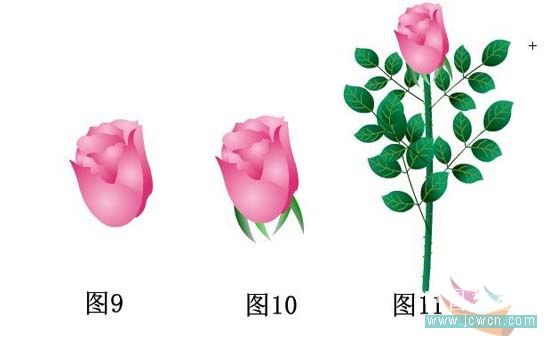
分享:Flash鼠绘教程:制作美丽春日飞燕
简介:本例为Flash鼠绘新手入门系列课程第十三课下集,上半节课我们学习了飞燕的绘制方法,下半节课我们继续学习歇燕的绘制方法,适合新手朋友学习,感兴趣的朋友可以到论坛提交作业~~本文由
 评论加载中....
评论加载中....- 相关链接:
- 教程说明:
Flash教程-Flash鼠绘漂亮月季花过程(3)
 。
。

 AI闂佽绻愮换鎰崲濡や胶顩烽柨鐕傛嫹 闂備胶鍘ч悿鍥涢崟顖氱柈闁圭偓娼欓杈ㄦ叏濡潡鍝洪柡鍡嫹
AI闂佽绻愮换鎰崲濡や胶顩烽柨鐕傛嫹 闂備胶鍘ч悿鍥涢崟顖氱柈闁圭偓娼欓杈ㄦ叏濡潡鍝洪柡鍡嫹 闂備胶纭堕弲婵嬪窗鎼淬劌绠栭柨鐕傛嫹
闂備胶纭堕弲婵嬪窗鎼淬劌绠栭柨鐕傛嫹 闂備浇顫夋禍浠嬪礉韫囨挾鏆﹂柨鐕傛嫹
闂備浇顫夋禍浠嬪礉韫囨挾鏆﹂柨鐕傛嫹